Obtenga un escaneo gratuito y verifique si su computadora está infectada.
ELIMÍNELO AHORAPara usar el producto con todas las funciones, debe comprar una licencia para Combo Cleaner. 7 días de prueba gratuita limitada disponible. Combo Cleaner es propiedad y está operado por RCS LT, la empresa matriz de PCRisk.
Instrucciones para eliminar el virus Chthonic
¿Qué es Chthonic?
Chthonic es un programa de tipo troyano que se instala a través de correos enviados de cuentas secuestradas/robadas de PayPal. Llevan a una actualización falsa de Google Chrome que se promociona en sitios web secuestrados. Se informa a los visitantes de que sus navegadores Chrome están desactualizados y que tienen que actualizarlos haciendo clic en "Actualizar Chrome" que llevan a la descarga de un archivo malicioso usado para instalar el troyano bancario Chthonic.
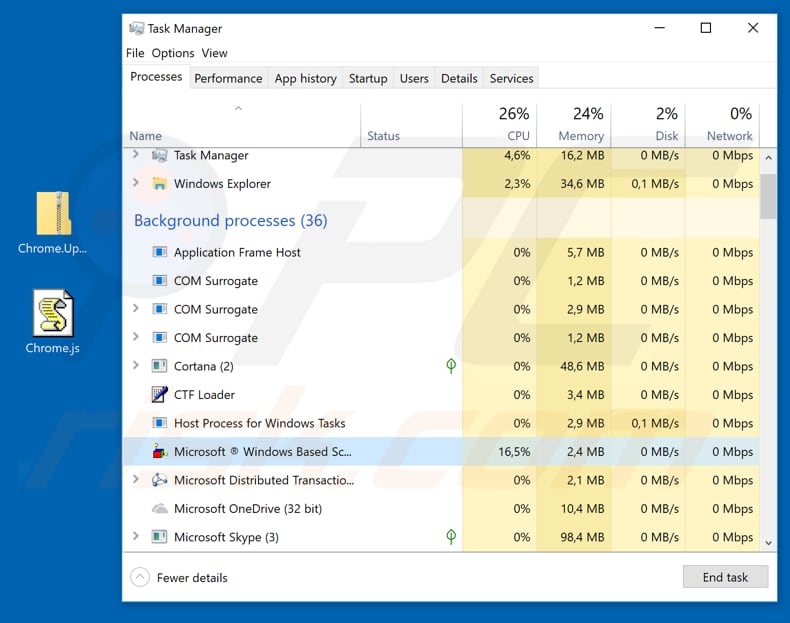
Los ciberdelincuentes usan cuentas legítimas de PayPal (probablemente robadas), envían correos que se parecen peticiones de dinero. Esos adjuntos contienen un mensaje y un enlace a un sitio web que supuestamente lleva a una página que explica esa "petición de dinero". Sin embargo, abre un sitio web legítimo, aunque secuestrado, donde se indica al visitante que su navegador Google Chrome está desactualizado y que tiene que actualizarlo descargando el instalador actual. El archivo descargado no tiene nada que ver con las actualizaciones de Chrome. Este sitio web descargar un archivo JavaScript que, una vez abierto, descarga e instala el troyano bancario Chthonic. Asimismo, el mismo código instala el software malicioso AZORult, que también es un programa de tipo troyano. La finalidad principal de Chthonic es recabar (robar) datos de cuentas bancarias como contraseñas y usuarios. Es capaz de secuestrar sitios web bancarios y de pagos, y guardar los datos introducidos (usuarios, contraseñas) en un servidor remoto. Por regla general, se trata de un troyano diseñado para generar beneficios para los ciberdelincuentes con el robo de varias cuentas. Los ciberdelincuentes podrían usar los datos robados para hacer transacciones, compras, etc. Tener infectado el equipo con un troyano de este tipo podría dar lugar a pérdidas económicas. AZORult también está catalogado como troyano, está diseñado para robar varios datos personales. Es capaz de secuestrar navegadores y recabar los datos introducidos como historial de navegación, usuarios, contraseñas, cookies, etc. Como ocurre con Chthonic, los ciberdelincuentes los usan para obtener beneficios con el uso indebido de la información robada. Las versiones más recientes de este programa malicioso son capaces de hacer capturas, grabar datos de varios programas de mensajería como Skype, Jabber, etc. Tener esos dos troyanos de alto riesgo podría ocasionar graves problemas de privacidad, seguridad en navegadores, pérdidas financieras y otros problemas. Le recomendamos desinstalar esos o cualquier otro troyano instalado de inmediato.
| Nombre | el virus Chthonic |
| Tipo de amenaza | Troyano, virus que roba contraseñas, software malicioso de banca, software espía |
| Detecciones: | Avira (HEUR/Suspar.Gen), F-Secure (Heuristic.HEUR/Suspar.Gen), TrendMicro (HEUR_JSRANSOM.O2), Lista Completa (VirusTotal) |
| Nombres de procesos maliciosos | Microsoft ® Windows Based Script Host (nombre genérico del proceso Windows Script Host) |
| Síntomas | Los troyanos han sido diseñados para introducirse silenciosamente en el equipo de las víctimas y permanecer con sigilo, de ahí que no se den cuenta de síntomas concretos en un equipo infectado. |
| Formas de distribución | Correos electrónicos infectados, anuncios maliciosos en internet, ingeniería social, software pirata. |
| Daño | Robo de información bancaria, contraseñas, suplantación de la identidad, el equipo de la víctima se añade a una red de bots. |
| Eliminación |
Para eliminar posibles infecciones de malware, escanee su computadora con un software antivirus legítimo. Nuestros investigadores de seguridad recomiendan usar Combo Cleaner. Descargue Combo Cleaner para WindowsEl detector gratuito verifica si su equipo está infectado. Para usar el producto con todas las funciones, debe comprar una licencia para Combo Cleaner. 7 días de prueba gratuita limitada disponible. Combo Cleaner es propiedad y está operado por RCS LT, la empresa matriz de PCRisk. |
Otros ejemplos de programas de tipo troyano son Emotet, LokiBot y Adwind. Sin embargo, hay otros tantos. Casi todos esos programas están diseñados para robar datos sensibles. Sin embargo, una parte de esas infecciones informáticas podrían estar diseñadas para propagar otros virus como ransomware. Tener programas de este tipo instalados suele dar lugar no solo a pérdidas económicas, sino también a la pérdida de archivos.
¿Cómo se introdujo Chthonic en mi equipo?
Chthonic se propaga a través de una campaña de spam que se envía a través de cuentas PayPal y se muestra como una petición de dinero. Como otras campañas de este tipo, contiene un enlace a un sitio que lleva a un archivo malicioso. Una vez descargado y abierto, inicia la descarga e instalación de un troyano en concreto. En este caso, el archivo JavaScript instala dos troyanos al mismo tiempo: Chthonic y AZORult. Es muy común que los ciberdelincuentes propaguen virus a través de campañas de spam. Por regla general, envían correos que contienen, bien adjuntos maliciosos, o enlaces a sitios web que llevan a algunos archivos infectados.
¿Cómo se puede evitar que se instalen programas maliciosos?
Para evitar que el equipo se infecte con troyanos u otros programas maliciosos, es importante navegar por internet, descargar, instalar y actualizar el software con cuidado. No abra adjuntos (o enlaces web) que han sido enviados por direcciones desconocidas o sospechosas o presentes en correos irrelevantes. Es importante mantener actualizado el software instalado; sin embargo, debería hacerse usando herramientas integradas y oficiales que las ofrecen los desarrolladores de software oficiales. Asimismo, todos los programas deberían descargarse usando sitios web oficiales y enlaces directos. No use los asistentes de descargas o instaladores de software, torrents, eMule u otras herramientas para ello. Lo mismo aplica a varias herramientas para piratear software, esas herramientas no son de confianza. Su uso es un ciberdelito y los programas de este tipo suelen descargar e instalar virus en vez de activar el software esperado. Tenga un software antivirus o antiespía instalado que tenga reputación y téngalo activo siempre. Las herramientas de este tipo pueden detectar y eliminar las infecciones de forma temprana antes de que puedan hacer daño alguno. Si cree que su equipo está infectado, le recomendamos ejecutar un análisis con Combo Cleaner Antivirus para Windows para eliminar el malware de forma automática.
El sitio web secuestrado que se usa para propagar el troyano bancario Chthonic presentando la actualización Google Chrome:
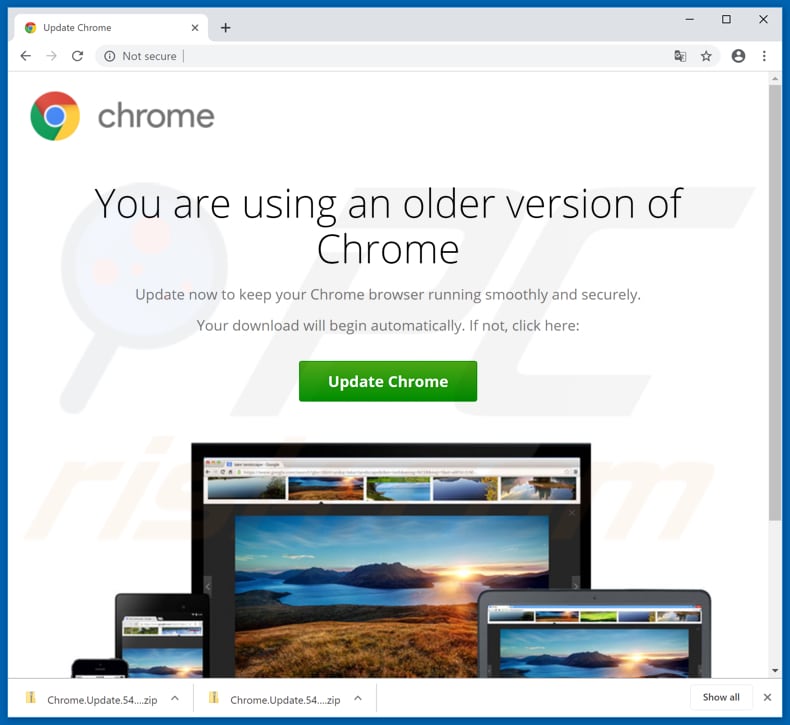
Captura de pantalla de los archivos falsos de actualización de Google Chrome como un archivo malicioso:
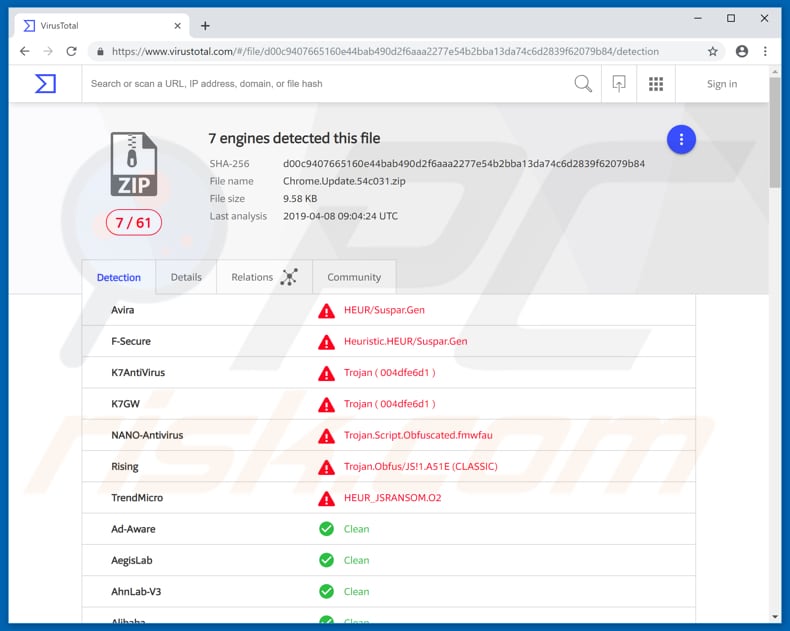
Eliminación automática instantánea de malware:
La eliminación manual de amenazas puede ser un proceso largo y complicado que requiere conocimientos informáticos avanzados. Combo Cleaner es una herramienta profesional para eliminar malware de forma automática, que está recomendado para eliminar malware. Descárguelo haciendo clic en el siguiente botón:
DESCARGAR Combo CleanerSi decide descargar este programa, quiere decir que usted está conforme con nuestra Política de privacidad y Condiciones de uso. Para usar el producto con todas las funciones, debe comprar una licencia para Combo Cleaner. 7 días de prueba gratuita limitada disponible. Combo Cleaner es propiedad y está operado por RCS LT, la empresa matriz de PCRisk.
Menú rápido:
- ¿Qué es Chthonic?
- PASO 1. Eliminar manualmente el software malicioso Chthonic.
- PASO 2. Comprobar que el equipo esté limpio.
¿Cómo eliminar el software malicioso de forma manual?
Eliminar software malicioso de forma manual es una tarea complicada; normalmente es mejor dejar que un programa antivirus o antiespía lo haga por nosotros de forma automática. Para eliminar este software malicioso, recomendamos que use Combo Cleaner Antivirus para Windows. Si desea eliminar el software malicioso de forma manual, el primer paso es identificar el nombre del software malicioso que esté intentando eliminar. He aquí un ejemplo de un programa sospechoso que se ejecuta en el equipo del usuario:

Si ha inspeccionado la lista de programas que se ejecuta en su equipo a través del Administrador de tareas, por ejemplo, y ha visto un programa que parece sospechoso, debería realizar lo siguiente:
 Descargue un programa llamado Autoruns. Este programa muestra las aplicaciones que se ejecutan automáticamente, carpetas de registro y del sistema de archivos.
Descargue un programa llamado Autoruns. Este programa muestra las aplicaciones que se ejecutan automáticamente, carpetas de registro y del sistema de archivos.

 Reinicie su equipo en modo seguro:
Reinicie su equipo en modo seguro:
Usuarios de Windows XP y Windows 7: Inicie su equipo en modo seguro. Haga clic en Inicio, Apagar, Reiniciar y aceptar. Mientras el equipo arranca, pulse la tecla F8 en su teclado varias veces hasta que vea el menú de Opciones avanzadas de Windows, luego seleccione modo seguro con funciones de red de la lista.

Este vídeo muestra cómo iniciar Windows 7 en "Modo seguro con funciones de red":
Usuarios de Windows 8: Inicie Windows 8 en modo seguro con funciones de red: Diríjase a la pantalla de inicio de Windows 8, escriba "avanzadas", en los resultados de búsqueda, seleccione "Cambiar opciones avanzadas de inicio". En la nueva ventana "Configuración de PC", vaya hasta la sección "Inicio avanzado". Haga clic en el botón "Reiniciar ahora". Su PC se reiniciará ahora con el "Menú de opciones de arranque avanzadas". Haga clic en el botón de "Solucionar problemas", luego haga clic en el botón de "Opciones avanzadas". En la pantalla de opciones avanzadas, haga clic en "Configuración de inicio". Haga clic en el botón "Reiniciar". Su PC se reiniciará mostrando primero la pantalla de Configuración de inicio. Pulse F5 para arrancar en Modo seguro con funciones de red.

Este vídeo muestra cómo iniciar Windows 8 en "Modo seguro con funciones de red":
Usuarios de Windows 10: Haga clic en el logo de Windows y seleccione el icono de Inicio/Apagado. En el nuevo menú, haga clic en "Reiniciar" mientras mantiene pulsada la tecla "mayúsculas" en su teclado. En la ventana "seleccione una opción", haga clic en "Solucionar problemas" y luego en "Opciones avanzadas". En el menú de opciones avanzadas, seleccione "Configuración de inicio" y haga clic en el botón "Reiniciar". En la siguiente pantalla, tendrá que pulsar la tecla F5 de su teclado. Luego se reiniciará el sistema operativo en modo seguro con funciones de red.

Este vídeo muestra cómo iniciar Windows 10 en "Modo seguro con funciones de red":
 Extraiga el archivo descargado y ejecute el archivo Autoruns.exe.
Extraiga el archivo descargado y ejecute el archivo Autoruns.exe.

 En la aplicación Autoruns, haga clic en Opciones (Options) arriba y desmarque Ocultar ubicaciones vacías ("Hide empty locations") y Ocultar entradas de Windows ("Hide Windows Entries"). Seguidamente, haga clic en el icono Actualizar (Refresh).
En la aplicación Autoruns, haga clic en Opciones (Options) arriba y desmarque Ocultar ubicaciones vacías ("Hide empty locations") y Ocultar entradas de Windows ("Hide Windows Entries"). Seguidamente, haga clic en el icono Actualizar (Refresh).

 Revise la lista que proporciona la aplicación Autoruns y encuentre el archivo malicioso que desea eliminar.
Revise la lista que proporciona la aplicación Autoruns y encuentre el archivo malicioso que desea eliminar.
Debería anotar la ruta completa y el nombre. Sepa que algunos programas maliciosos enmascaran sus nombres de proceso con nombres de procesos fiables de Windows. En este punto, es muy importante no eliminar archivos del sistema. Una vez que haya encontrado el programa sospechoso que desee eliminar, haga clic derecho sobre su nombre y seleccione Eliminar (Delete).

Tras eliminar el software malicioso a través de la aplicación Autoruns (así nos aseguramos de que el software malicioso deje de ejecutarse automáticamente en el sistema la próxima vez que se inicie), tendría que buscar por el nombre del software malicioso en su equipo. No olvide mostrar la lista de archivos y carpetas ocultas antes de continuar. Si encuentra el archivo del software malicioso, asegúrese de eliminarlo.

Reiniciar su equipo en modo normal Esta guía debería ayudarle a eliminar cualquier software malicioso de su equipo. Hay que destacar que se requieren conocimientos informáticos avanzados para eliminar amenazas de forma manual. Se recomienda confiar la eliminación de software malicioso a los programas antivirus o antimalware. Esta guía podría no ser efectiva si nos encontramos ante una infección avanzada de software malicioso. Como de costumbre, lo ideal es prevenir la infección en vez de probar a eliminar el software malicioso luego. Para mantener seguro su equipo, asegúrese de instalar las últimas actualizaciones del sistema operativo y usar software antivirus.
Para estar seguros de que su equipo está libre de infecciones de software malicioso, lo mejor es analizarlo con Combo Cleaner Antivirus para Windows.
Compartir:

Tomas Meskauskas
Investigador experto en seguridad, analista profesional de malware
Me apasiona todo lo relacionado con seguridad informática y tecnología. Me avala una experiencia de más de 10 años trabajando para varias empresas de reparación de problemas técnicos y seguridad on-line. Como editor y autor de PCrisk, llevo trabajando desde 2010. Sígueme en Twitter y LinkedIn para no perderte nada sobre las últimas amenazas de seguridad en internet.
El portal de seguridad PCrisk es ofrecido por la empresa RCS LT.
Investigadores de seguridad han unido fuerzas para ayudar a educar a los usuarios de ordenadores sobre las últimas amenazas de seguridad en línea. Más información sobre la empresa RCS LT.
Nuestras guías de desinfección de software malicioso son gratuitas. No obstante, si desea colaborar, puede realizar una donación.
DonarEl portal de seguridad PCrisk es ofrecido por la empresa RCS LT.
Investigadores de seguridad han unido fuerzas para ayudar a educar a los usuarios de ordenadores sobre las últimas amenazas de seguridad en línea. Más información sobre la empresa RCS LT.
Nuestras guías de desinfección de software malicioso son gratuitas. No obstante, si desea colaborar, puede realizar una donación.
Donar
▼ Mostrar discusión